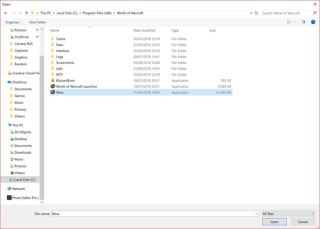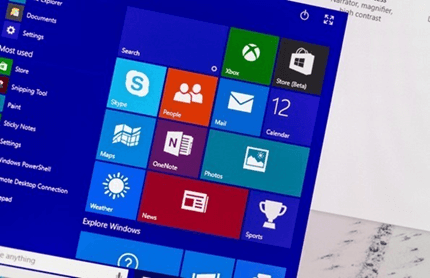O novo menu Iniciar vem com os melhores recursos do Windows 10 OS. Há uma infinidade de opções e configurações para personalizar a aparência padrão do Menu Iniciar . Mas, certamente, não há opção para criar ou personalizar blocos personalizados do Windows 10 . Infelizmente, a aparência dessas peças é tão simples. Mas e se você pudesse ter um controle melhor sobre a aparência?
Francamente, você pode não encontrar várias opções de personalização para alterar a aparência geral dos blocos do Windows. A única coisa que você pode fazer é redimensioná-los ou alterar suas posições. Mas e se dissermos que existem mais algumas maneiras de personalizar e criar seus próprios blocos personalizados do Windows 10?
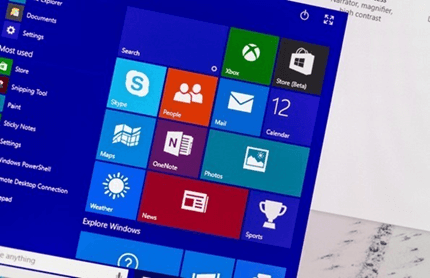
PARA NAVEGAÇÃO RÁPIDA:
PARTE 1 = Aprenda a personalizar blocos do Windows 10?
PARTE 2 = Aprenda a fazer blocos dinâmicos personalizados no Windows 10?
Portanto, sem perder tempo, vamos dar uma olhada em diferentes maneiras de personalizar blocos dinâmicos no Windows 10!
PARTE 1 = Aprenda a personalizar blocos do Windows 10?
Antes de aprendermos como criar blocos personalizados do Windows, vá para ajustar certas configurações para alterar a aparência. Você pode encontrar todas as configurações essenciais do Menu Iniciar , seguindo o caminho:
Clique no menu Iniciar > vá para Configurações > Ir para a opção Personalização e selecione as configurações Iniciar .
Encontre e ajuste as seguintes configurações para personalizar os blocos no Windows 10 :
Use Iniciar Tela Cheia - Ótima configuração, se você estiver usando o tablet Windows 10.
Escolha quais pastas aparecem ao iniciar - Se você está cansado de abrir o File Explorer repetidamente para acessar a pasta Documentos, use esta configuração para adicionar pastas importantes diretamente ao seu menu Iniciar.
Mostrar mais ícones - use esta configuração para adicionar mais programas a uma linha de três espaços de ladrilhos médios a quatro.
Fixar no início - Deseja adicionar um bloco dinâmico ao menu Iniciar para acesso rápido? Basta clicar com o botão direito no programa específico do Windows e escolher esta opção. Além disso, você pode redimensionar esses blocos facilmente clicando com o botão direito do mouse no programa e escolhendo o botão Redimensionar.
O software popular do Windows 10, como o Weather Application, oferece seu próprio recurso Live Tile integrado. Mas se você deseja adicionar CCleaner, Steam ou outros utilitários úteis, você pode precisar fazer alguns ajustes adicionais.
Leia mais para saber como você pode criar e adicionar blocos personalizados do Windows 10?
PARTE 2 = Aprenda a fazer blocos dinâmicos personalizados no Windows 10?
Para personalizar seu Windows 10, Menu Iniciar com blocos personalizados, existem várias Ferramentas de Criação e Personalização de Bloco de terceiros, que são embaladas com muito mais opções.
Um software Windows 10 recomendado que permite aos usuários personalizar a aparência e função dos blocos no sistema operacional é o WinTileR . O aplicativo do Windows custa apenas US $ 0,99 e vem com uma versão de teste gratuita. Você pode encontrar a ferramenta de personalização de blocos dinâmicos na Microsoft Store . Ele aparecerá como um plugin .exe, instale-o corretamente e selecione a opção “Concluído”.
Como criar blocos personalizados do Windows 10 usando WinTileR?
Comece a criar seus blocos ativos, siga as etapas abaixo:
ETAPA 1- Inicie o programa WinTileR em seu sistema e vá até a guia Programas para iniciar a configuração de um novo bloco.
ETAPA 2- Encontre e clique no botão Selecionar arquivo e localize o aplicativo para o qual deseja criar um bloco.
ETAPA 3- A seguir, você será solicitado a definir um gráfico personalizado para o bloco personalizado. Você pode pesquisar a imagem e simplesmente cortá-la em um formato quadrado que se encaixe nas caixas de ladrilhos. Clique nas caixas dos blocos para definir a imagem do seu novo bloco personalizado do Windows 10.
ETAPA 4 Quando estiver satisfeito com o Windows 10 Live Tile que acabou de criar, selecione a opção Fixar no Menu Iniciar.
Você será exibido com um novo ladrilho brilhante que apareceu no menu Iniciar . Você pode usar o software WinTileR do Windows para criar blocos dinâmicos para sites e pastas também.
Alternativas WinTileR
Se você está procurando outros aplicativos do Windows para criar e personalizar Live Tiles , pode verificar estes softwares semelhantes:
- Fixar mais = Permite criar grandes blocos dinâmicos personalizados, usando várias fontes e você pode fixar não apenas um, mas todos os blocos personalizados no menu Iniciar.
- TileIconifier = Permite personalizar cores, texto de primeiro plano e outras configurações semelhantes para criar blocos personalizados do Windows 10.
- Win10Tile = Crie blocos pequenos e médios usando uma interface fácil de usar, defina seu ícone ou imagem personalizada para o bloco e defina a cor de fundo para o bloco.
Ao ler este artigo, você deve saber com que facilidade pode criar blocos personalizados do Windows 10 para o menu Iniciar.